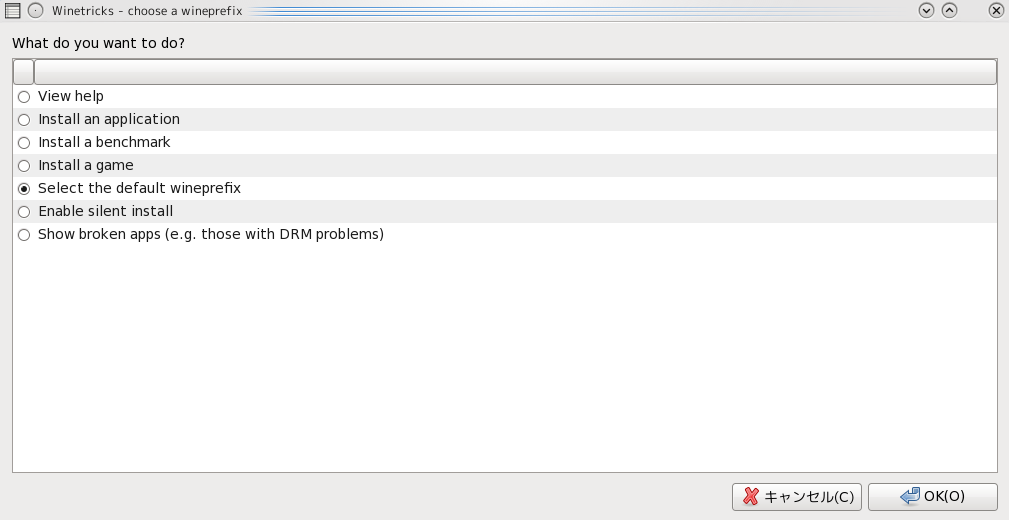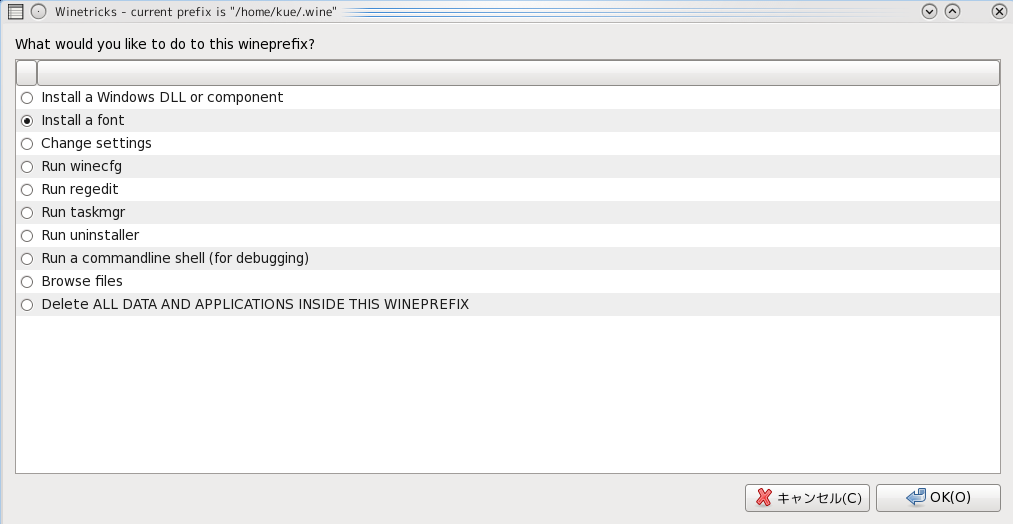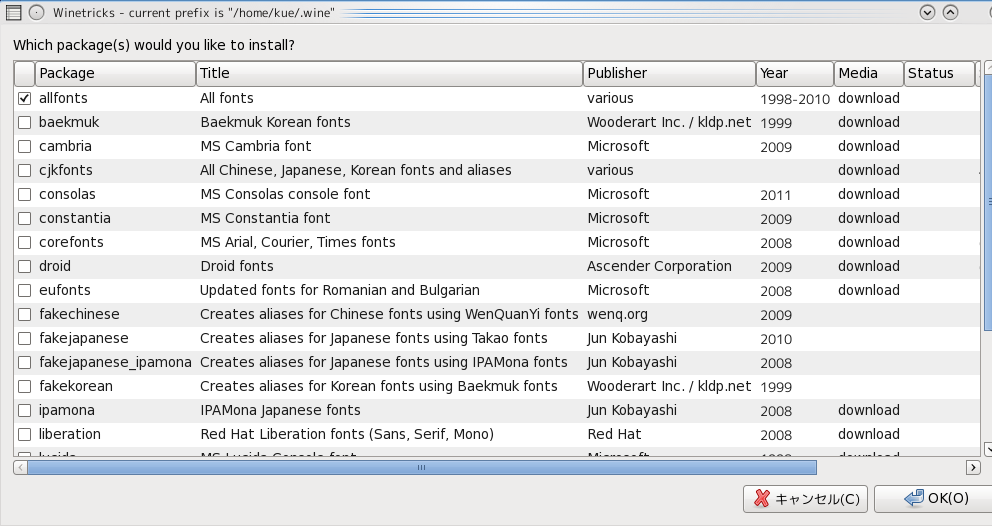Centos6.8でkindleを動かす
Centos6.8でwindowsソフトを動かす必要がでたので、備忘録のために導入手順をまとめました。
今回はCentosにwine(64bit)をインストールして、kindleが起動できるところまでやります。
導入方法 (epelから)
wine公式
現在(2016/07/26)、wineのdevelop最新は1.9.15,stable最新は1.8.3でした。
最初1.9.15をソースからコンパイルしようとしましたが、libraryの依存関係解消が
たいへんそうなので、epelリポジトリからインストールします。
epelの導入
epelの導入はこのサイトを参考にさせていただきました。
まず、epelリポジトリを追加。
yum install yum-priorities
wget http://ftp-srv2.kddilabs.jp/Linux/distributions/fedora/epel/6/x86_64/epel-release-6-8.noarch.rpm
rpm -ivh epel-release-6-8.noarch.rpm
次にepelの設定です。
明示的に指示しない限りepelを参照しないようにします。
必要な場合はproxyの設定もしてください。
[epel]
....
....
enabled=0
proxy=http://your.proxy.server:8080
proxy_username=username
proxy_password=password
wineのインストール
yum info wine --enablerepo=epelでwineのversion確認したところ、stable版最新の1.8.3でした。
epelからwineをインストールします。依存ライブラリを含めていろいろインスト-ルが始まります。
yum install wine --enablerepo=epel
フォントのインストール
文字化け対策用にwinetricksを利用してフォントのインストールをしていきます。
wine公式にwintricksの導入方法が書いてあります。
wintricksはパスの通った場所(自分は/usr/local/bin)にダウンロードするか、ダウンロードした場所にパスを通してください。
cd /usr/local/bin/
wget https://raw.githubusercontent.com/Winetricks/winetricks/master/src/winetricks
chmod +x winetricks
winetricksでfontインストール
fontのインストールの前にwindowsパッケージの展開などに必要なライブラリのインストール
yum install cabextract
最初にwinetricksを起動したときに、monoやgeckoのインストールを促されるのでインストールしてください。
guiを用いてインストール(コマンドベースでもインストールできます。)
OKを選択して、インストール開始します。
winecfgでOSの設定
winecfgで基準となるwindowsOSを選択します。今回はwindows7を選択します。
windows10を選択したところメニューバーの一部に文字化けが発生しました。
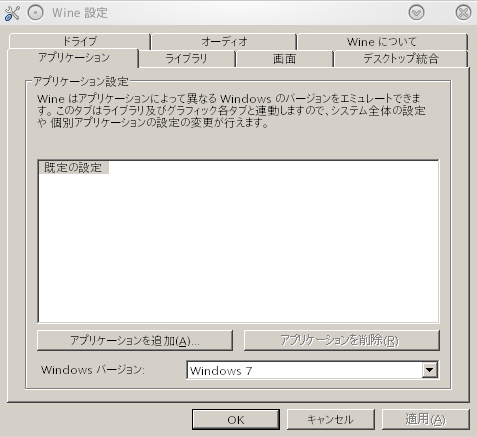
起動確認
kindleを起動してみました。wine KindleForPC-installer-###.exe
本も特に文字化けなくみることができました。
最初うまくwineが起動できませんでした。
wine実行ユーザーにreadや実行権限を与えてあげたら解決できました。
wine: cannot find L"Z:\\home\\kue\\KindleForPC-installer-1.16.44025.exe"
あとがき
今回のフォントインストールの方法だとなにがしかのexeで文字化けが発生する場合があります。
おいおい見ていきたいです。
あとUbuntuでのwineインストールは公式の方法に従えば比較的簡単にできたかと思います。
以上。